Cách tăng cường bảo mật và quyền riêng tư của Windows 10
Một số tính năng tích hợp trên nền tảng Windows 10 sẽ giúp bạn an tâm hơn về độ bảo mật cũng như riêng tư cho việc sử dụng máy tính.
Giống như hầu hết hệ điều hành khác, Windows 10 dễ bị ảnh hưởng bởi các vấn đề về bảo mật và quyền riêng tư. Windows 10 cho phép bạn cải thiện tính bảo mật và quyền riêng tư của hệ điều hành bằng những ứng dụng cài đặt tích hợp sẵn. Nếu lo lắng về bảo mật dữ liệu và quyền riêng tư của mình, bạn nên cân nhắc thực hiện các thay đổi của một số tính năng quan trọng có thể tăng cường bảo mật cho các thiết bị Windows 10.
Potentially Unwanted App (PUA)
Trên các phiên bản Windows 10 từ 2004 trở lên sẽ có một tính năng gọi là Potentially Unwanted App (PUA), công dụng của nó được diễn đạt ngay từ tên gọi, PUA giúp cho phép Windows 10 phát hiện các ứng dụng không mong muốn đang tiềm ẩn trong hệ thống bằng ứng dụng Microsoft Defender (trước đây là Windows Defender).
Những ứng dụng không mong muốn khi được cài vào hệ thống có thể gây cho hệ thống bị xung đột với các ứng dụng khác, chạy chậm hơn hoặc gặp lỗi. Những ứng dụng không mong muốn này không được coi là virus hoặc phần mềm độc hại nhưng chúng có thể thực hiện nhiều hành động sửa đổi hệ thống trái phép.
Cách bật PUA:
Mở Settings (bấm tổ hợp Windows I).
Truy cập Update & Security> Windows Security> App & browser control.
Chú ý phần Reputation-based protection. Bạn bấm nút Turn on để bật PUA, bạn cũng có thể bấm Reputation-based protection settings để thay đổi cài đặt của tính năng.
Video đang HOT
Cách bật Potentially Unwanted App trên Windows 10
Memory Integrity
Windows 10 có một tính năng tuyệt vời khác là Core isolation, nhằm mục đích bảo vệ thiết bị của bạn khỏi phần mềm độc hại và các cuộc tấn công khác. Tính năng Core isolation sẽ cô lập các tiến trình của máy tính khỏi phần mềm và phần cứng, đồng thời nó cho phép thêm một lớp bảo mật chống lại các cuộc tấn công tinh vi.
Và Memory Integrity là một phần của Core isolation, nó sử dụng ảo hóa phần cứng và Hyper-V để ngăn chặn những nỗ lực lây nhiễm và chạy phần mềm độc hại trong các tiến trình ở chế độ kernel của Windows.
Cách sử dụng Memory Integrity:
Mở Settings (bấm tổ hợp Windows I).
Truy cập Update & Security> Windows Security.
Bấm vào Device security. Bên dưới mục Core isolation và Memory integrity, hãy gạt tùy chọn Memory integrity để bật tính năng.
Khởi động lại hệ thống để áp dụng thay đổi.
Cách bật Memory Integrity trên Windows 10
Controlled Folder Access
Một tính năng bảo mật thú vị khác của Windows 10 là Controlled Folder Access, nó sẽ giúp bạn ngăn việc truy cập vào một số thư mục nhất định. Tính năng này cho phép bạn kiểm soát tốt hơn các thư mục riêng tư của mình và nó cũng có thể ngăn chặn ransomware hoặc bất kỳ tác nhân nào cố gắng truy cập và mã hóa dữ liệu của bạn được lưu trữ trong các thư mục đó.
Cách kích hoạt Controlled Folder Access:
Mở Windows Security, tiếp theo bấm vào Virus & threat protection> Ransomware protection.
Bên dưới mục Controlled folder access, gạt tùy chọn sang On để bật tính năng.
Tiếp theo bấm vào dòng Protected folders bên dưới để chọn thư mục muốn giới hạn thay đổi và truy cập.
Kích hoạt tính năng và chọn thư mục cần bảo vệ
Network scanning
Network scanning là tính năng được tích hợp kèm theo với Windows Defender và nó cho phép bạn có thể quét các dữ liệu mạng của mình. Tuy nhiên tính năng này mặc định bị tắt đi, bạn có thể bật nó lên theo cách sau.
Từ menu Start tìm lệnh PowerShell, sau đó khởi chạy PowerShell với quyền quản trị Administrator.
Tại dấu nhắc lệnh, bạn nhập Set-MpPreference -DisableScanningNetworkFiles 0 và nhấn Enter.
Sau khi kích hoạt, Windows Defender sẽ có thể quét mối nguy hại từ các tệp lưu trữ trong mạng.
Nhiều tiện ích mở rộng của Chrome và Edge chứa mã độc
Nhiều tiện ích mở rộng của trình duyệt Chrome và Edge đang nhiễm phần mềm độc hại và ảnh hưởng tới người dùng trên thế giới.
Nhiều tiện ích mở rộng chứa mã độc đang thao túng hàng triệu người dùng Chrome và Edge
Theo các nhà nghiên cứu về các mối đe dọa của hãng bảo mật Avast, nhiều tiện ích mở rộng trình duyệt của bên thứ ba cho các dịch vụ như Facebook, Instagram và Vimeo đã bị nhiễm một loại phần mềm độc hại. Họ phát hiện phần mềm độc hại nói trên trong hơn 28 tiện ích mở rộng cho Google Chrome và Microsoft Edge.
Do đây là các tiện ích mở rộng khá phổ biến liên kết với các nền tảng lớn như Facebook và Instagram nên Avast thông báo không dưới 3 triệu người dùng đã cài đặt chúng trên trình duyệt của họ. Hầu hết các tiện ích này được thiết kế để giúp người dùng tải video từ các trang web phổ biến như Facebook và Video, đó là một nhu cầu khá thiết yếu của người dùng các mạng xã hội nên việc khai thác tấn công cũng trở nên dễ dàng hơn.
Vì các tiện ích mở rộng được thiết kế để sử dụng cho các trình duyệt chứ không phải một hệ điều hành cụ thể, nên chúng có cơ hội lây nhiễm cho nhiều người hơn. Nhóm nghiên cứu bảo mật của Avast cũng cho biết thêm, chương trình phần mềm độc hại sẽ sử dụng mã JavaScript hoặc các lỗ hổng backdoor khác để tải xuống phần mềm độc hại và cài đặt chúng trên máy tính. Tất nhiên, tập hợp phần mềm độc hại sau này sẽ gây hại cho bảo mật và quyền riêng tư của thiết bị, và người dùng đã báo cáo việc họ bị thao túng trải nghiệm internet bởi các tiện ích này như đã bị đưa đến các URL lạ và các trang lừa đảo khi họ nhấp vào các liên kết trông bình thường.
Avast tin rằng các kẻ tấn công đang được trả tiền cho mỗi người dùng mà họ chuyển hướng đến một trang web độc hại. Công ty này cũng công bố danh sách các tiện ích mở rộng độc hại mà bạn nên gỡ cài đặt ngay lập tức .
Phát hiện lỗ hổng bảo mật trên Windows 7, ảnh hưởng hàng triệu người dùng  Một lỗ hổng bảo mật vừa được phát hiện trên Windows 7 có thể ảnh hưởng tới hàng triệu người dùng. Các nhà nghiên cứu bảo mật gần đây đã tìm thấy lỗ hổng đặc quyền cục bộ trong Windows 7 có thể ảnh hưởng đến hàng triệu người dùng Windows chưa cập nhật từ phiên bản này. Được phát hiện trong tháng...
Một lỗ hổng bảo mật vừa được phát hiện trên Windows 7 có thể ảnh hưởng tới hàng triệu người dùng. Các nhà nghiên cứu bảo mật gần đây đã tìm thấy lỗ hổng đặc quyền cục bộ trong Windows 7 có thể ảnh hưởng đến hàng triệu người dùng Windows chưa cập nhật từ phiên bản này. Được phát hiện trong tháng...
 Bé trai khóc thét khi rơi thẳng từ mái nhà xuống đất: Đoạn camera khiến gia chủ run rẩy00:47
Bé trai khóc thét khi rơi thẳng từ mái nhà xuống đất: Đoạn camera khiến gia chủ run rẩy00:47 Người mẹ run rẩy, gào thét khi thấy con sốt cao, co giật vì cúm A: Lời cảnh báo sức khỏe trước tình hình dịch cúm00:59
Người mẹ run rẩy, gào thét khi thấy con sốt cao, co giật vì cúm A: Lời cảnh báo sức khỏe trước tình hình dịch cúm00:59 Clip kinh hoàng: Khoảnh khắc chiếc xe khách lật đổ trên đường vào nửa đêm khiến 29 người thương vong tại Phú Yên00:16
Clip kinh hoàng: Khoảnh khắc chiếc xe khách lật đổ trên đường vào nửa đêm khiến 29 người thương vong tại Phú Yên00:16 1 nhân vật nổi tiếng đang livestream thì người yêu nhờ lấy khăn tắm, sợ lộ bí mật nên ra tín hiệu ngay: 12s ngượng ngùng thấy rõ00:23
1 nhân vật nổi tiếng đang livestream thì người yêu nhờ lấy khăn tắm, sợ lộ bí mật nên ra tín hiệu ngay: 12s ngượng ngùng thấy rõ00:23 Tình trạng đáng lo của Quỳnh Lương khi đang bầu 3 tháng02:07
Tình trạng đáng lo của Quỳnh Lương khi đang bầu 3 tháng02:07 Tranh cãi giọng hát của Hoa hậu Thùy Tiên trong MV Top 1 Trending đang làm mưa làm gió Vpop05:01
Tranh cãi giọng hát của Hoa hậu Thùy Tiên trong MV Top 1 Trending đang làm mưa làm gió Vpop05:01 Phản ứng đầu tiên của ca sĩ Lynda Trang Đài trước tin bị bắt vì trộm cắp vặt04:13
Phản ứng đầu tiên của ca sĩ Lynda Trang Đài trước tin bị bắt vì trộm cắp vặt04:13 Ý tưởng gây sốc của Tổng thống Trump về Dải Gaza08:59
Ý tưởng gây sốc của Tổng thống Trump về Dải Gaza08:59 Đàm Vĩnh Hưng được tặng vàng, Nhật Kim Anh cúng Thần Tài sung túc00:55
Đàm Vĩnh Hưng được tặng vàng, Nhật Kim Anh cúng Thần Tài sung túc00:55 Dàn Anh Trai "chiến" nhau cực căng: Quang Hùng MasterD bị đánh bại05:01
Dàn Anh Trai "chiến" nhau cực căng: Quang Hùng MasterD bị đánh bại05:01 Clip: Khoảnh khắc "đứng tim" khi xe khách bất ngờ lấn làn suýt lao thẳng vào xe con ở Nam Định, chỉ còn 1 giây là gây thảm hoạ02:02
Clip: Khoảnh khắc "đứng tim" khi xe khách bất ngờ lấn làn suýt lao thẳng vào xe con ở Nam Định, chỉ còn 1 giây là gây thảm hoạ02:02Tin đang nóng
Tin mới nhất

Nâng cao và biến đổi hình ảnh của bạn bằng trình chỉnh sửa video trực tuyến CapCut

Cách đăng Facebook để có nhiều lượt thích và chia sẻ

Thêm nhiều bang của Mỹ cấm TikTok

Microsoft cấm khai thác tiền điện tử trên các dịch vụ đám mây để bảo vệ khách hàng

Facebook trấn áp hàng loạt công ty phần mềm gián điệp

Meta đối mặt cáo buộc vi phạm các quy tắc chống độc quyền với mức phạt 11,8 tỷ đô

Không cần thăm dò, Musk nên sớm từ chức CEO Twitter

Đại lý Việt nhập iPhone 14 kiểu 'bia kèm lạc'

Khai trương hệ thống vé điện tử và dịch vụ trải nghiệm thực tế ảo XR tại Quần thể Di tích Cố đô Huế

'Dở khóc dở cười' với tính năng trợ giúp người bị tai nạn ôtô của Apple

Xiaomi sa thải hàng nghìn nhân sự

Apple sẽ bắt đầu sản xuất MacBook tại Việt Nam vào giữa năm 2023
Có thể bạn quan tâm

Thiều Bảo Trâm đăng đàn ẩn ý, 1 chi tiết dự sắp bùng drama giữa lúc tình cũ nghi hẹn hò Hoa hậu?
Sao việt
23:50:02 08/02/2025
Trấn Thành hứa hẹn chấn động về phim Tết 2026, để HIEUTHUHAI yêu 1 cái tên khiến ai cũng sốc
Hậu trường phim
23:39:31 08/02/2025
Buổi livestream All-star thử giọng bất ổn nhất Vbiz: Sơn Tùng lạc cả giọng, HIEUTHUHAI đang rap thì líu lưỡi
Nhạc việt
23:19:37 08/02/2025
Nữ chính từng ba lần bị bạn trai lừa tiền, từ chối hẹn hò giám đốc U.40
Tv show
23:05:28 08/02/2025
Gia đình sẽ chôn cất Từ Hy Viên theo hình thức thụ táng
Sao châu á
23:02:41 08/02/2025
Những lần mặc gợi cảm gây tranh luận của con gái Quyền Linh
Phong cách sao
22:58:44 08/02/2025
Tiến Linh được đổi lại huy chương 'nhà vô địch' ASEAN Cup sau nhầm lẫn
Sao thể thao
22:58:04 08/02/2025
Ukraine đổi chiến lược trong xung đột với Nga giữa lúc Tổng thống Trump thúc đẩy ngừng bắn
Thế giới
22:16:08 08/02/2025
Taylor Swift cho bạn thân Blake Lively "ra rìa" giữa scandal ồn ào thế giới?
Sao âu mỹ
21:41:11 08/02/2025
Cặp vợ chồng nhận nuôi một chú mèo, 8 năm sau, phim chụp X-quang tiết lộ sự thật sốc
Netizen
21:13:24 08/02/2025
 Những điều chưa biết về người thay chỗ Jeff Bezos ở Amazon
Những điều chưa biết về người thay chỗ Jeff Bezos ở Amazon KBVISION, Intel tăng đầu tư vào Việt Nam
KBVISION, Intel tăng đầu tư vào Việt Nam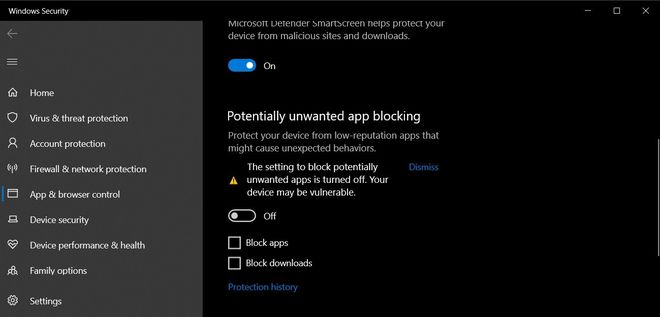
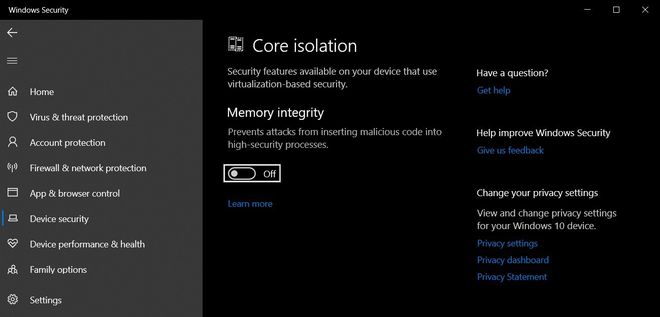
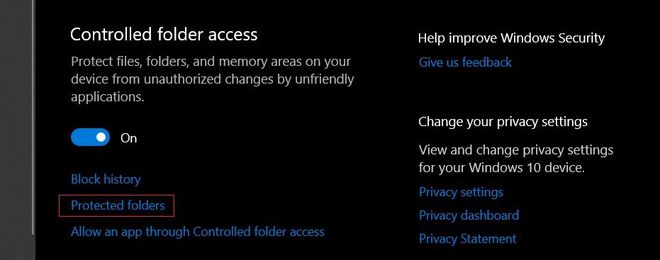

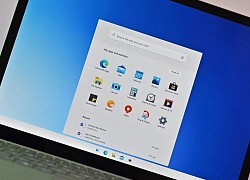 Windows 10X ngăn việc khôi phục cài đặt gốc trái phép
Windows 10X ngăn việc khôi phục cài đặt gốc trái phép Facebook giới thiệu khóa phần cứng để tăng cường bảo mật
Facebook giới thiệu khóa phần cứng để tăng cường bảo mật Cloudflare và Apple tạo ra giao thức DNS mới tăng cường bảo mật
Cloudflare và Apple tạo ra giao thức DNS mới tăng cường bảo mật Windows 10, iPhone 11 Pro, Firefox và Google Chrome bị hack thành công tại một cuộc thi bảo mật ở Trung Quốc
Windows 10, iPhone 11 Pro, Firefox và Google Chrome bị hack thành công tại một cuộc thi bảo mật ở Trung Quốc Cách sửa lỗi tiện ích mở rộng của Chrome không hoạt động trên Windows 10
Cách sửa lỗi tiện ích mở rộng của Chrome không hoạt động trên Windows 10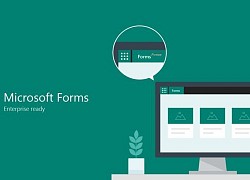 Microsoft Forms triển khai tính năng chống lừa đảo mới
Microsoft Forms triển khai tính năng chống lừa đảo mới Đoạn văn 85 chữ miêu tả ông nội của học sinh tiểu học khiến cả cõi mạng cười bò, "nạn nhân" đọc xong ho nguyên 1 bản giao hưởng
Đoạn văn 85 chữ miêu tả ông nội của học sinh tiểu học khiến cả cõi mạng cười bò, "nạn nhân" đọc xong ho nguyên 1 bản giao hưởng 'Đèn âm hồn' gây sốt phòng vé nhưng vướng tranh cãi, đạo diễn nói gì?
'Đèn âm hồn' gây sốt phòng vé nhưng vướng tranh cãi, đạo diễn nói gì? Tài xế xe ôm bị thương nặng sau tai nạn giao thông liên hoàn tại Cầu Giấy, Hà Nội
Tài xế xe ôm bị thương nặng sau tai nạn giao thông liên hoàn tại Cầu Giấy, Hà Nội Đạo diễn 'vượt mặt' cả Trấn Thành và Thu Trang là ai?
Đạo diễn 'vượt mặt' cả Trấn Thành và Thu Trang là ai? HOT: Hoa hậu Lê Hoàng Phương phản ứng gắt ra mặt khi bị hỏi chuyện yêu bạn trai vừa chia tay của Thiều Bảo Trâm
HOT: Hoa hậu Lê Hoàng Phương phản ứng gắt ra mặt khi bị hỏi chuyện yêu bạn trai vừa chia tay của Thiều Bảo Trâm Tết đầu làm dâu, mẹ chồng giục tôi về ngoại từ rất sớm, chưa kịp mừng thì chiếc laptop để quên đã vạch trần bí mật của nhà chồng
Tết đầu làm dâu, mẹ chồng giục tôi về ngoại từ rất sớm, chưa kịp mừng thì chiếc laptop để quên đã vạch trần bí mật của nhà chồng
 Vợ chồng tôi bị đuổi khỏi nhà ngoại vì đứa cháu ngây ngô khoe một chuyện nhỏ xíu từ hôm mùng 1 Tết
Vợ chồng tôi bị đuổi khỏi nhà ngoại vì đứa cháu ngây ngô khoe một chuyện nhỏ xíu từ hôm mùng 1 Tết Danh tính các nạn nhân tử vong trong xe khách bị lật ở Phú Yên
Danh tính các nạn nhân tử vong trong xe khách bị lật ở Phú Yên Nữ sinh mất tích bí ẩn ở TPHCM được tìm thấy tại Trung Quốc
Nữ sinh mất tích bí ẩn ở TPHCM được tìm thấy tại Trung Quốc Bức ảnh làm lộ chuyện 2 con Từ Hy Viên bị bỏ bê nghiêm trọng sau khi đột ngột mất mẹ
Bức ảnh làm lộ chuyện 2 con Từ Hy Viên bị bỏ bê nghiêm trọng sau khi đột ngột mất mẹ Thông tin mới vụ xe tải cán qua người đi xe máy 2 lần trên Quốc lộ 51 ở Đồng Nai
Thông tin mới vụ xe tải cán qua người đi xe máy 2 lần trên Quốc lộ 51 ở Đồng Nai Châu Du Dân 2 lần đưa tang tình cũ: Trầm cảm vì mất Hứa Vỹ Luân, 18 năm sau bi kịch lặp lại với Từ Hy Viên
Châu Du Dân 2 lần đưa tang tình cũ: Trầm cảm vì mất Hứa Vỹ Luân, 18 năm sau bi kịch lặp lại với Từ Hy Viên Ca sĩ Lynda Trang Đài sau khi bị bắt vì ăn trộm: Có động thái lạ trên MXH, dàn sao hé lộ tình trạng bất ổn
Ca sĩ Lynda Trang Đài sau khi bị bắt vì ăn trộm: Có động thái lạ trên MXH, dàn sao hé lộ tình trạng bất ổn Chấn động: Bằng chứng "nút thắt" trong vụ án của Tangmo Nida lộ diện sau 3 năm, cuộc điều tra liệu có bước ngoặt?
Chấn động: Bằng chứng "nút thắt" trong vụ án của Tangmo Nida lộ diện sau 3 năm, cuộc điều tra liệu có bước ngoặt? Nóng: Tro cốt Từ Hy Viên bị phản đối đặt tại nhà, gia đình phải đưa ra quyết định an táng gây xót xa
Nóng: Tro cốt Từ Hy Viên bị phản đối đặt tại nhà, gia đình phải đưa ra quyết định an táng gây xót xa Supachok rớt giá thảm hại hậu ASEAN Cup 2024
Supachok rớt giá thảm hại hậu ASEAN Cup 2024 Đòn trừng phạt chồng cũ Từ Hy Viên và mẹ chồng cũ sau trò lố lợi dụng cái chết của minh tinh
Đòn trừng phạt chồng cũ Từ Hy Viên và mẹ chồng cũ sau trò lố lợi dụng cái chết của minh tinh